آپدیت کردن درایور کارت گرافیک انویدیا NVIDIA

آموزش تصویری آپدیت کردن درایور کارت گرافیک انویدیا (Nvidia) برای ویندوز و لینوکس که معمولاً برای اجرای بازیها و برنامههای گرافیکی سنگین مورد نیاز است.
مختصری درباره درایور کارت گرافیک
پیش از آن که سراغ آپدیت کردن کارت گرافیک برویم بهتر است بدانیم که درایور کارت گرافیکی چیست. درایورها در کل رابط بین سیستم عامل (و برنامهها) با سخت افزارها هستند. درایور کارت گرافیک هم این چنین است یعنی قابلیتی را برای سیستم عامل ویندوز یا سایر سیستم عاملها بوجود میآورد که بتوانند با کارت گرافیک در ارتباط باشند. به این ترتیب بازیها و برنامهها میتوانند به راحتی با کارت گرافیکی کار کنند.
با آپدیت کردن کارت گرافیکی میتوانید از بازیهای جدید تری پشتیبانی کنید چون با ارائه آپدیتهای جدید، کارایی کارت گرافیک بهبود یافته، قابلیتهای جدیدی به آن اضافه شده و با کامپوننتهای مختلف سازگارتر میشود.
آموزش آپدیت کردن کارت گرافیک انودیا
برای آپدیت کردن کارت گرافیکی به ۲ چیز نیاز دارید: ۱- مدل دقیق کارت گرافیک و ۲- یک اینترنت پر سرعت برای دانلود آپدیت درایور. اگر از مدل دقیق کارت گرافیکی خود اطلاع ندارید، به پست تشخیص مدل کامل و نوع کارت گرافیک (تصویری) بروید.
در این قسمت دو روش آپدیت کردن کارت گرافیک انویدیا را آموزش خواهیم داد که عبارت اند از:
دانلود آپدیت درایور از خود سایت انویدیا
با توجه به این که انویدیا یک شرکت آمریکایی است باید از قوانین آن کشور پیروی کند. به همین دلیل وبسایت انویدیا و سرویسهای آن تا زمان برداشته شدن تحریمها برای کاربران ایرانی محدود و غیرقابل دسترس خواهد بود. برای استفاده از وبسایت انویدیا میتوان از برنامههای تغییر دهنده آی پی و برنامههای مشابه (!) استفاده کرد.
۱- به بخش آپدیت وبسایت انویدیا بروید.
۲- فرم موجود در صفحه را مانند مثالهای زیر پر کنید:
- Product Type: نوع کارت گرافیک خود را انتخاب کنید. برای مثال GeForce
- Product Series: سری کارت گرافیک خود را انتخاب کنید. برای مثال کارت گرافیک GTX 720 و Titan Z جزو سری ۷۰۰ (یعنی ۷xx) هستند و کارت گرافیک GT 9600 جزو سری ۹ (یعنی ۹xxx) است. توجه کنید اگر کارت گرافیک شما مخصوص [highlight]لپتاپ یا نوتبوک [/highlight]است نوع M آن (مثلا سری ۷۰۰M بجای ۷۰۰) را انتخاب کنید.
- Product (وابسته): مدل کارت گرافیک خود را انتخاب کنید. این فیلد وابسته به مجموعه مدلهای موجود در آپدیت کارت گرافیک است. مثلاً آپدیت همه مدل کارت گرافیکهای سری ۹ در یک فایل گنجانده شده و این فیلد درخواست نمیشود اما برای سری ۲۰۰ که آپدیت مدلهای آن ممکن است متفاوت باشد، این فیلد نشان داده میشود.
- Operating System: سیستم عامل خود را طبق معماری آن انتخاب کنید. برای مثال آپدیت کارت گرافیک برای ویندوز ۷ نوع ۶۴ بیتی با ۳۲ بیتی آن تفاوت دارد. همچنین آپدیتها برای سیستم عامل لینوکس (Linux) نیز در دسترس هستند.
- Language: این فیلد مربوط به زبان فایل نصبی است. آن را بر روی English قرار دهید.
در نهایت بر روی Search کلیک کنید.
مثال ۱: کارت گرافیک ما GeForce GT 9600 است و میخواهیم آپدیت آن را دانلود کنیم. مطابق شکل زیر فرم را پر میکنیم. چون آپدیت همه مدلهای سری ۹ (یعنی رقم اولش ۹ و بعد از اون ۳ تا رقم دیگه وجود داشته باشه: ۹xxx) در یک فایل وجود دارد، نوع خاص مدل از ما پرسیده نمیشود. دقت کنید که سیستم عامل ما ویندوز سون ۳۲ بیتی است.
مثال ۲: کارت گرافیکی ما GeForce GTX 965M است. مدل M یعنی این کارت گرافیک مخصوص لپتاپ یا نوتبوک است. چون آپدیتهای سری ۹۰۰M ممکن است در فایل اصلی گنجانده نشده باشد، باید مدل آن را انتخاب کنید. پس از انتخاب مدل و سیستم عامل روی Search کلیک میکنیم.
۳- به صفحه دیگری هدایت خواهید شد که در آن اطلاعات مربوط به فایل نصاب آپدیت درایور نشان داده میشود. همانطور که میبینید این بسته برای سیستم عاملهای مختلف یکسان و قابل استفاده است. نسخه درایور هم ۳۴۱.۴۴ WHQL است. بر روی Download کلیک کنید.
۴- در آخرین صفحه با کلیک بر روی Agree & Download (به منظور تایید لایسنس و ضوابط)، دانلود به روز ترین درایور کارت گرافیک شما آغاز خواهد شد.
برای نصب کردن درایور کافیست فایل نصاب را اجرا کنید!
دانلود آپدیت درایور از سایتهای داخلی
همانطور که گفته شد وبسایت انویدیا به دلیل تحریمهای آمریکا، برای کاربران ایرانی به صورت مستقیم در دست نیست و باید از برنامههای تغییر دهنده آی پی و … استفاده کرد. ولی جای نگرانی نیست چون وبسایتهای داخلی نیز این آپدیتها را از سایت انویدیا دانلود کرده و روی سایت خود قرار میدهند. بدین ترتیب کاربران داخلی بدون هیچ مشکلی میتوانند این درایورها را آپدیت کنند.
یکی از بهترین سایتها و البته بروزترین آنها که با هربار ریلیز آپدیت درایور توسط انویدیا سریعاً آن را روی سایت خود قرار میدهد وبسایت soft98.ir است. سایتهای دیگر از جمله p30download.com و yasdl.com هم این آپدیت را بر روی سایت خود قرار میدهند.
۱- به پست درایورهای انویدیا در soft98.ir بروید.
۲- با توجه به لیست مدلها و سریهای پشتیبانی شده و نوع ویندوز خود فایل را دانلود کنید.
پس از دانلود کردن، آن را با نصب کردن از فشردگی خارج کنید. حال نصاب درایور انویدیا در دست شماست و کافیست آن را نصب کنید 🙂
چند نکته:
- لازم نیست برای آپدیت کردن، نسخههای پیشین را داشته باشید. فقط نسخه جدید را نصب کنید.
- اگر با دانلود از وبسایت انویدیا توسط برنامه IDM مشکل دارید، به احتمال زیاد اشکال از تنظیم نکردن پراکسی در قسمت تنظیمات است.
- آپدیتهای نسخه ۳۲ بیتی با ۶۴ بیتی متفاوت است. قبل از دانلود از نوع ویندوز خود مطلع شوید.
- ما هیچگونه مسئولیتی درباره مشکلات احتمالی در آپدیت کردن درایور را بر عهده نخواهیم گرفت. هدف ما صرفاً آموزش آن است.
[highlight]به کامنتهایی که درباره نحوه حل مشکل بازیها، خطاهای گرافیکی و مسائل به غیر از “آپدیت کردن کارت گرافیک” باشد پاسخ داده نخواهد شد؛ چون ممکن است دلایل متعددی باعث بوجود آمدن آنها باشد که نمیشود به همه آنها پرداخت.[/highlight]

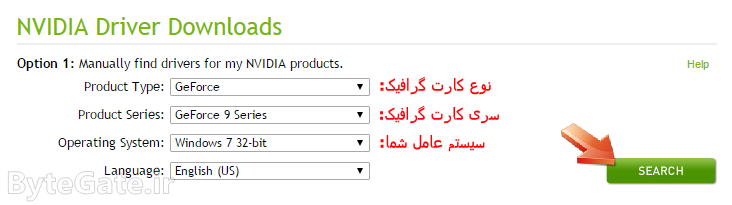
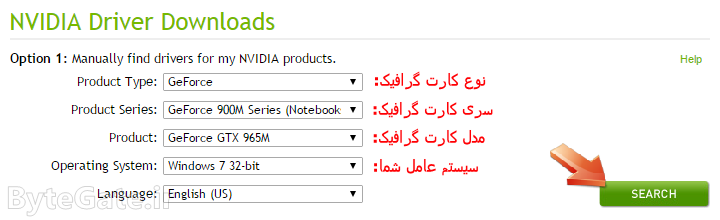
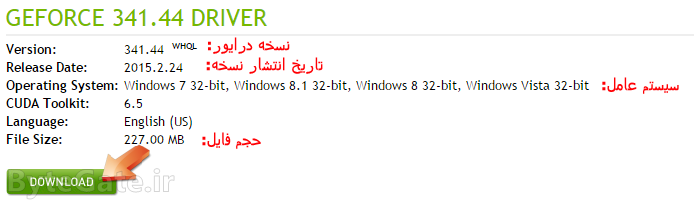

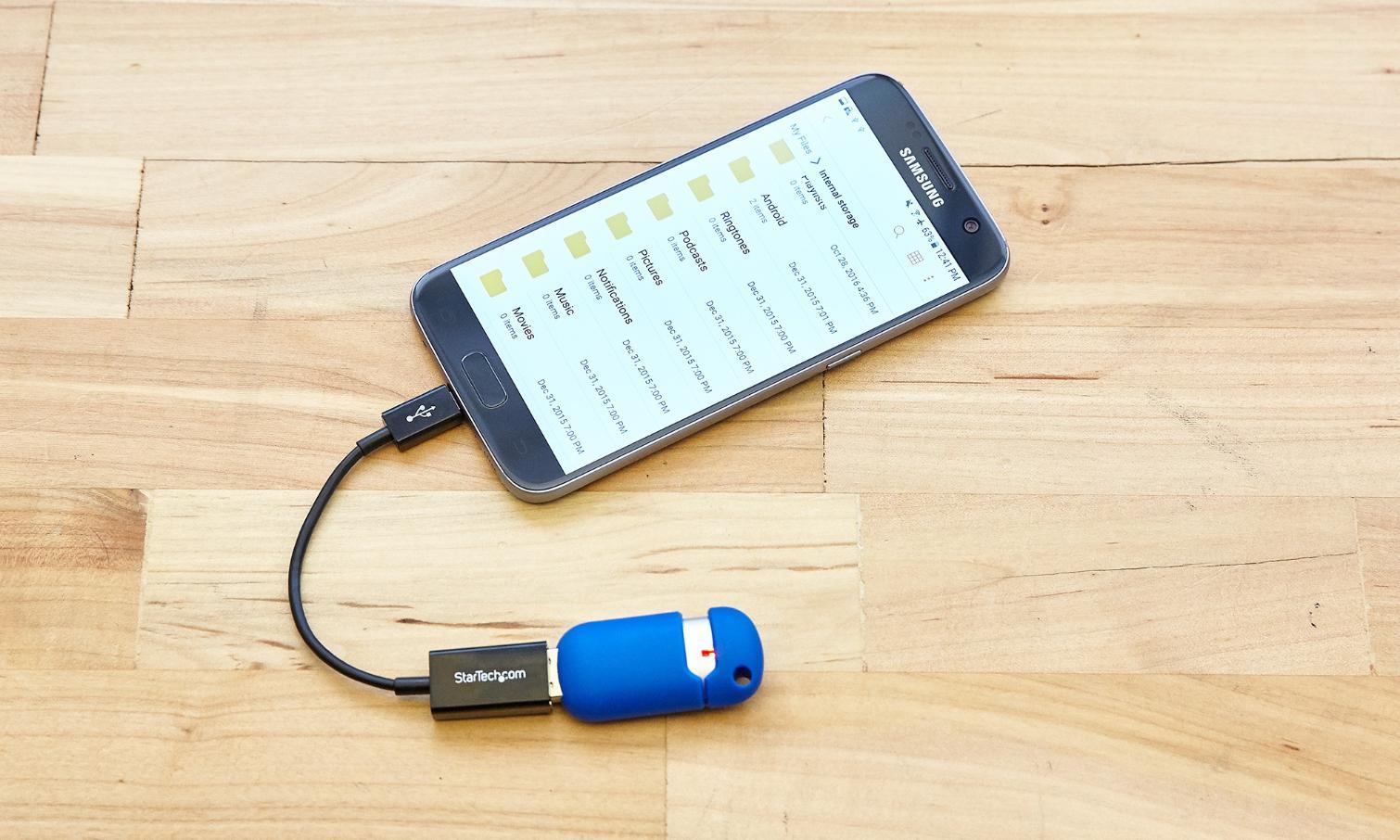
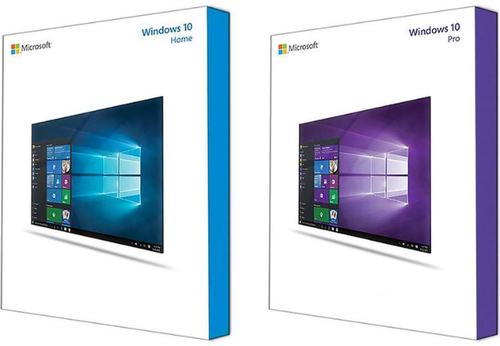
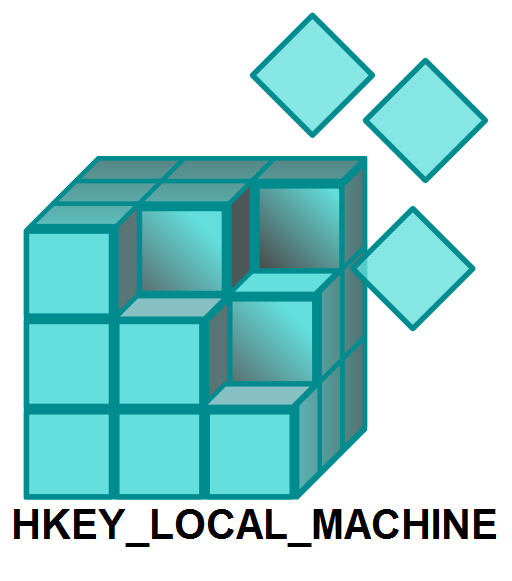


سلام میخواستم بدونم که کارت گرافیکم چنده
مثلا من بی یارو گفتم دو نصب کنه
الان از کجا بدونم واقعا دو نصب کرده
مرسی
سلام. دو چی؟ منظورش مقدار حافظشه؟ میتونین مدل کارت گرافیکتونو تو گوگل سرچ کنید و تو مشخصاتش ببینین حافظش چنده یا از برنامه ای مثل GPU-Z استفاده کنید.
سلام
گرافیک من GT540M هست از سایت خودNVIDA 361.91-notebook-win8-win7-64bit-international-whql.exEدانلود کردم از وقتی نصب کردم دیگه داخل CONTORL PANEL NVIDA نمیره باید چی کار کنم؟
سلام. یعنی چطور داخل کنترل پنل نمیره؟ خطایی چیزی میاره؟ پیشنهاد میکنم درایور رو حذف کرده و آخرین نسخه اونو نصب کنید.
سلام داداش من کامپیوترم مدام داره هنگ میکنه ولی وقت وصل شدن به اینترنت واگه کانکت نباشم هیچ مشکلی ندارم سیستم ویندوز ۷ومادر بود گیگا پی ۳۵وسی پی یو اینتل سی۲.۸۰ ورم وگرافیک یک.
مدل گرافیکم gt220/بتاریخ آپدین ۲۰۱۰/۷می باشد انویدیا
امروز آپدیت جدید رو دان کردم ولی نصب نشد وباز به قسمت دیس پلی رفتم وباز هنوز همون مدل وبه تاریخ قدیمی می باشه ممنون می شم منم راهنمایی کنید مرسی ورژن۳۶۴ رو دان کردم
سلام. مشکل نرم افزاریه و اگه یه بار ویندوزو از اول نصب کنید حل میشه.